A YouTube videók hatalmas könyvtárát kínálja, a szórakoztató és informatívtól az oktatási és professzionálisig. Vannak azonban olyan esetek, amikor a YouTube-videók lejátszása nem sikerül, így csalódottak vagyunk, és nem tudjuk elérni a kívánt tartalmat. Ez a bejegyzés az okokat vizsgálja a videót nem játssza le a YouTube és átfogó útmutatót nyújt ezeknek a YouTube nem fog lejátszani problémáknak a elhárításához és megoldásához.
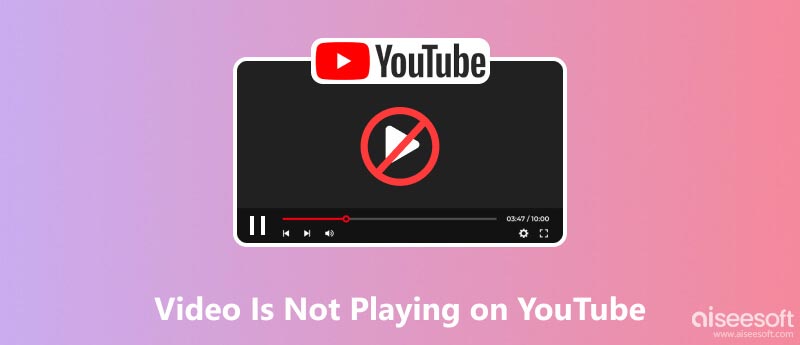
Számos tényező hozzájárulhat ahhoz, hogy a YouTube nem játssza le a hibákat, a böngészővel kapcsolatos problémáktól az internetkapcsolati problémákig. A mögöttes okok megértése segíthet azonosítani és kezelni a probléma gyökerét.
Internet kapcsolat kérdések: A megbízható internetkapcsolat elengedhetetlen a zökkenőmentes YouTube-videók streameléséhez. A szakaszos vagy lassú internetsebesség akadályozhatja a YouTube-videók pufferelését és zökkenőmentes lejátszását.
Elavult böngésző vagy YouTube alkalmazás: Ha elavult webböngészőt vagy YouTube alkalmazást használsz, előfordulhat, hogy az nem kompatibilis a legújabb YouTube-funkciókkal, ami lejátszási problémákat okoz.
Böngészőbővítmények vagy beépülő modulok: Bizonyos böngészőbővítmények vagy beépülő modulok, például a hirdetésblokkolók, zavarhatják a YouTube lejátszási funkcióit.
Az eszközökkel kapcsolatos problémák: Ha az eszközön kevés a tárhely, vagy szoftverhibákat tapasztal, az befolyásolhatja a YouTube videók lejátszási képességét.
YouTube szerver problémák: Előfordulhat, hogy a YouTube maga is technikai problémákba ütközik, amelyek az összes felhasználó videolejátszását érintik.
Ha egy videót nem játszik le a YouTube-on, először frissítse a YouTube oldalt. Egy egyszerű oldalfrissítés gyakran megoldja az átmeneti hibákat, és lehetővé teszi a videó megfelelő betöltését.
Mielőtt feltételezné, hogy a probléma a YouTube-ban van, feltétlenül ellenőrizze internetkapcsolatát és eszközét. Indítsa újra az eszközt, beleértve az útválasztót vagy a modemet is, hogy megoldja az ideiglenes hibákat. Ha VPN-t használ, próbálja meg ideiglenesen letiltani, hogy lássa, nem zavarja-e a YouTube lejátszását.
Ha a YouTube nem játszik le probléma továbbra is fennáll, nézze meg a böngészőjében frissítéseket. Próbálja meg újratelepíteni a YouTube alkalmazást, hogy eltávolítsa a lejátszást esetlegesen befolyásoló sérült adatokat vagy telepítési problémákat. Ezenkívül fontolja meg minden olyan böngészőbővítmény vagy beépülő modul letiltását, amelyek zavarhatják a YouTube működését.
Nyissa meg a YouTube-ot inkognitómódban vagy privát böngészési módban az esetlegesen ütközést okozó bővítmények és cookie-k ideiglenes letiltásához.
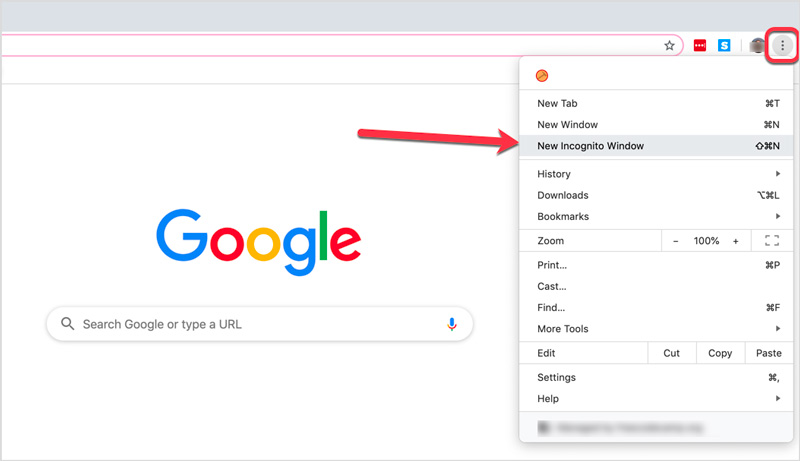
A böngésző gyorsítótárának és a cookie-k törlésével eltávolíthatók az ideiglenes adatok, amelyek zavarhatják a YouTube lejátszását. Ha egy videót nem játszik le a YouTube-on, egy másik böngészővel is megnyithatja. Ez segíthet leszűkíteni a problémát magára a böngészőre vagy egy kiterjesztési ütközésre.
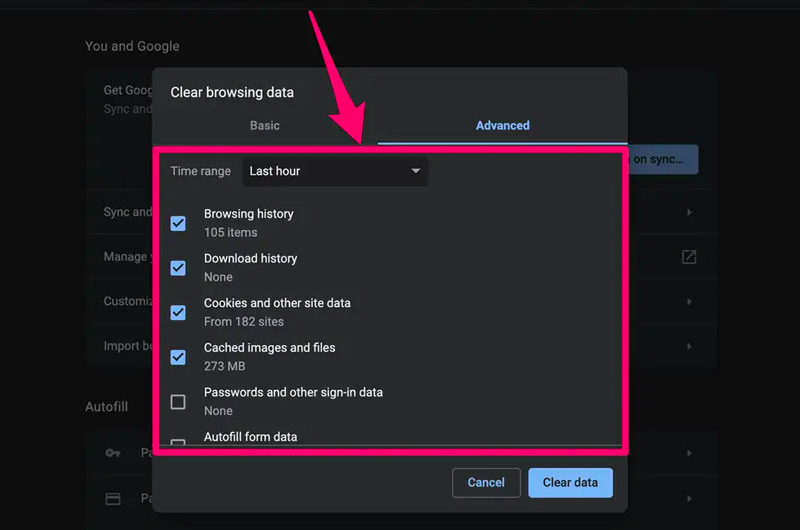
Ha széleskörű lejátszási problémákat tapasztal, nézze meg a YouTube állapotoldalát, és nézze meg, vannak-e ismert kimaradások vagy szerverproblémák. Ha a fenti megoldások egyike sem működik, fontolja meg a probléma bejelentését a YouTube ügyfélszolgálati csapatának. Előfordulhat, hogy további segítséget nyújthatnak, vagy azonosíthatják az Ön fiókjával vagy eszközével kapcsolatos konkrét problémákat.
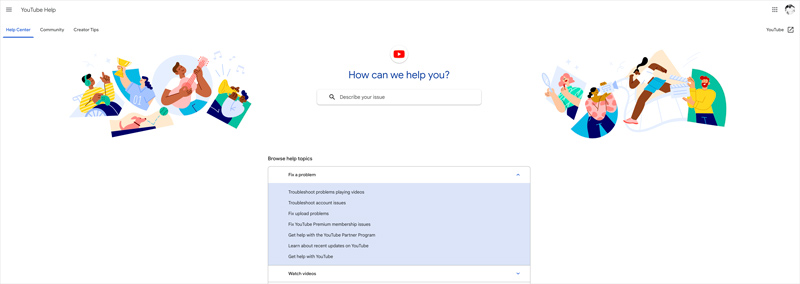
Ha egy videofájl megsérül, olyan tüneteket mutathat, mint a dadogás, lefagyás vagy a lejátszás teljes megtagadása. Szerencsére a videójavító eszközök, mint pl Aiseesoft Video Repair hatékonyan javíthatja a videoproblémák széles körét, lehetővé téve az elveszett vagy sérült videók helyreállítását. Speciális algoritmusokat alkalmaz a sérült videofájlok elemzésére és kijavítására, így magas sikerarányt ér el a sérült videók helyreállításában.
100% biztonságos. Nincsenek hirdetések.
100% biztonságos. Nincsenek hirdetések.
Az Aiseesoft Video Repair használata a sérült videók javítására egyszerű folyamat. Nyissa meg és kattintson + a javítani kívánt sérült videofájl importálásához. Ezután kattintson a Javítás gombot a javítási folyamat befejezéséhez. Ez egy előnézeti funkciót biztosít, amely lehetővé teszi az ellenőrzést javított videó mielőtt új helyre menti.

A jobb javítási eredmények érdekében javasoljuk egy mintavideofájl hozzáadását. Ez segít a szoftvernek elemezni a sérült videó szerkezetét és formátumát, és javítja a javítási pontosságot. Válasszon ki egy mintavideófájlt, amelynek formátuma és tartalma hasonló a sérült videóval.
A YouTube engedélyezi a WebM videókat?
Igen, a YouTube engedélyezi a WebM videókat. A WebM a Google által kifejlesztett nyílt videóformátum, amely a VP8 vagy VP9 videokodeket és a Vorbis vagy Opus audiokodeket használja. A YouTube más népszerű formátumok, például MP4, FLV és MOV mellett WebM-videókat is elfogad.
Fontos azonban megjegyezni, hogy a YouTube feltöltésekor átkódolja a WebM-videót MP4-re. Ez azt jelenti, hogy a nézők számára megjelenített végső videó MP4 formátumban lesz, függetlenül az eredeti formátumtól.
Mi a YouTube-on elérhető maximális minőség?
A YouTube-on elérhető maximális minőséget a videó felbontása és képkockasebessége határozza meg. A YouTube által jelenleg támogatott legnagyobb felbontás 8K 60 képkocka/másodperc sebességgel. Azonban nem minden eszköz képes zökkenőmentesen lejátszani a 8K-s videókat, ezért előfordulhat, hogy alacsonyabb felbontásra, például 4K-ra vagy 1080p-re kell módosítania a lejátszási minőséget.
Miért nem játszanak le videókat az iPhone-omon?
A YouTube-nak több oka is van előfordulhat, hogy a videók nem játszhatók le iPhone-on. A leggyakoribb okok közé tartozik az instabil internetkapcsolat, az elavult YouTube-alkalmazás, a háttéralkalmazások, a tartalomkorlátozások és az eszközproblémák.
Következtetés
Ez a részletes útmutató a kiváltó okokat vizsgálja videó nem játszik le a YouTube-on problémát, és öt hatékony megoldással látja el a zökkenőmentes videostreaming helyreállítását. Ha bármilyen elhúzódó kérdése van, vagy további útmutatásra van szüksége a YouTube lejátszási problémáinak megoldásához, kérjük, hagyjon üzenetet, vagy lépjen kapcsolatba velünk közvetlenül.

Javítsa meg törött vagy sérült videofájljait másodpercek alatt a legjobb minőségben.
100% biztonságos. Nincsenek hirdetések.
100% biztonságos. Nincsenek hirdetések.